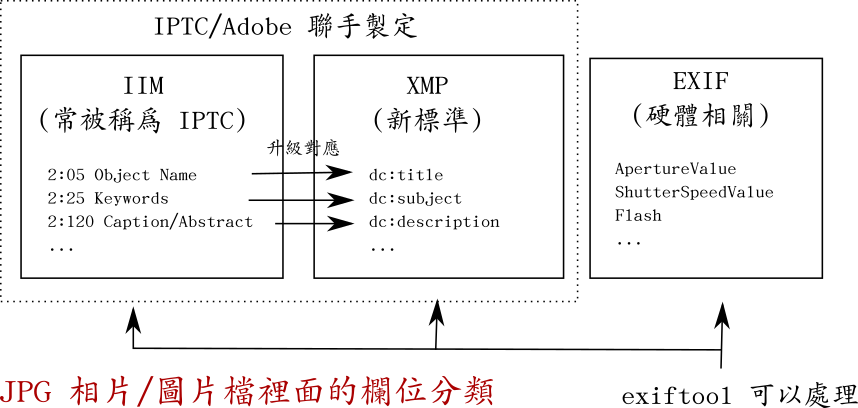 相片/圖片檔 *.jpg 裡面, 其實內含了很多文字資訊,
例如相片的標題、 一段文字描述、 一組標籤、 ... 等等。
這些資訊稱為 「中繼資料」 (metadata)。
用
exiftool 命令 可以列出來。 或者用 geeqie 看圖軟體的
「檢視」 => 「exif window」 也可以查看。
[2022/6 在強尼戴普vs他老婆的官司裡,
相片的 metadata 也扮演著證據的角色。 (前三分半鐘) ]
這些文字資訊其實混合了 IIM (一般稱為 IPTC)、 XMP、 EXIF
等等多種標準; 裡面又有些某些欄位彼此重複。
到底這些簡寫之間有什關係? 重複的欄位有什麼作用?
相片/圖片檔 *.jpg 裡面, 其實內含了很多文字資訊,
例如相片的標題、 一段文字描述、 一組標籤、 ... 等等。
這些資訊稱為 「中繼資料」 (metadata)。
用
exiftool 命令 可以列出來。 或者用 geeqie 看圖軟體的
「檢視」 => 「exif window」 也可以查看。
[2022/6 在強尼戴普vs他老婆的官司裡,
相片的 metadata 也扮演著證據的角色。 (前三分半鐘) ]
這些文字資訊其實混合了 IIM (一般稱為 IPTC)、 XMP、 EXIF
等等多種標準; 裡面又有些某些欄位彼此重複。
到底這些簡寫之間有什關係? 重複的欄位有什麼作用?
IPTC 是新聞界的一個國際組織。
他們在 1990-1997 年之間製定了一個標準
IIM (Information Interchange Model), 裡面定義了相片(文件)的標題、
一段文字描述、 一組分類用的標籤、 攝影師(文件作者)、
著作權、 ... 等等許多 描述多媒體用的文字資訊 欄位。
原本是用來傳遞新聞相關資料用的; 後來因為被大家拿來描述相片而廣泛使用。
一般軟體手冊提到 「IPTC 某欄位」 時, 其實指的多半是這個舊版的
「IIM 某欄位」。 指令 exiftool -list -IPTC:All
可以列出 exiftool 所支援的 IIM 欄位清單。
隨著 XML 格式的興起, IPTC 與 Adobe 合作, 將 IIM 重新改用 XML 的格式呈現,
稱為
XMP (Extensible Metadata Platform)。 [
IIM/XMP 4.1 規格書] 指令 exiftool -list -XMP:All
可以列出 exiftool 所支援的 XMP 欄位清單。
另一方面, 日本電子工業發展協會在 1996-2002 年之間,
為了將文字資訊內嵌到數位相片裡面, 製定了一個標準
EXIF (Exchangeable image file format),
裡面包含相機廠牌/型號/儀器特性、 拍照當時相機的光圈 (ApertureValue)、
快門 (ShutterSpeedValue)、 閃光燈 (Flash)、 ... 等等技術資訊。
這些資訊多半是拍照當時相機自動產生的。
[
EXIF 2.1 與 2.2 規格書;
欄位清單] 指令 exiftool -list -EXIF:All
可以列出 exiftool 所支援的 EXIF 欄位清單。
因為 IPTC 設計 XMP 的目的, 就是要取代 舊的 IIM, 所以兩者的欄位之間有對應關係。 至於 EXIF 的欄位則偏向光學技術辭彙, 所以與前二者沒有太多交集。
一張 jpg 圖片裡面, 可能會同時出現以上三組資料。 超強工具箱 exiftool 可以幫你增/刪/查/改 jpg 圖檔裡面的 IIM、 XMP、 EXIF 以及其他許多組文字資料。 這意思就好像是說你在 SEVEN/家樂福的店裡面, 不只可以買到統一自家/家樂福自家的產品, 也可以買到其他供應商的商品一樣。 不過在 exiftool 的文件及輸入輸出當中, 都是用 「IPTC」 在稱呼 IIM。 事實上多數的軟體和文章都如此混用這兩個名字; 這也是為什麼我花了整個週末才弄懂這些簡稱之間的關係。 就好像: 星戰迷們談到 「星際大戰」 時, 可能指一系列的六部電影; 但也可能是指 (最早上演的) 第四集 「曙光乍現」; 但是非星戰迷們如果聽到 「曙光乍現」 (英文片名: a new hope) 可能完全不知道是什麼東東, 於是星戰迷們乾脆就用 「星際大戰」 這個名字來跟其他人溝通。
舊的 IIM 標準預設只支援 ascii 碼。
如果希望存進相片的中文資料被正確處理,
就必須 (1) 先確認相片內的中文資料是以 utf8 編碼儲存
(2) 把 Coded Character Set 欄位設定成 utf8:
exiftool -codedcharacterset=utf8 elephant.jpg
從此以後任何軟體看到這張 elephant.jpg,
理論上都應該要以 utf8 編碼解釋其中的 IPTC 文字欄位。
新的 XMP 標準支援 utf8 萬國碼, 也就是說中文都沒問題。 其中某些欄位 (下表打 * 號者) 甚至支援 「同時儲存多國語言」 (不必是完全對等的翻譯)。 例如一張相片可以有中文版的 title-zh-TW、 英文版的 title-en、 西班牙文版的 title-es 三個標題。 常見檔案格式當中, 只有 tiff、 jpg、 png、 gif、 pdf 等等格式支援內嵌文字欄位。 所以 XMP 還定義了 sidecar (「邊車」) -- 一個外加的文字檔, 用來幫其他檔案格式 「運送」 圖片相關的文字資訊。
可惜並非所有軟體都支援新的 XMP 標準。 例如 相片網站架站軟體 zenphoto 與 piwigo 預設就只支援 IIM 的 "Keywords" (就是標籤/tag 啦) 而不支援 XMP 的 "Subject" 欄位。 (我找到 zenphoto 和 piwigo 的 XMP 教學文; 但沒試出來。 見下表連結。) 另一方面, 超強超好用、 跨作業平臺的單機版相片整理工具 digikam, 它對舊版 IIM 的 utf8 支援就不太行, 即使設定了 -codedcharacterset=utf8 還是會產生亂碼。 所以較好的相片處理流程可能是:
- 用 digikam 在本機處理, 速度快、 介面友善。
- 用 exiftool 把 "Subject" 欄位拷貝到 "Keywords" 欄位,
並且指定日後都以 utf8 編碼解讀這張/這些相片的資料:
exiftool -Keywords'<'Subject -codedcharacterset=utf8 photos/ - 上傳至 zenphoto 或 piwigo 之後, 只做簡單的整理, 不再修改標籤。
下面兩個表格分別是幾套相片軟體對 IIM "Keywords" 與 XMP "Subject" 的支援, 以及 IIM 與 XMP 欄位對照簡單摘要。 後者摘錄自 IPTC Core XMP Schema。 其中黃色部分是相片整理者最有可能有興趣的三個欄位: 標題、 標籤、 一段文字描述。
| IIM "Keywords" | XMP "Subject" | |
|---|---|---|
| geeqie 1.0 | ok | ok |
| digikam 2.8.0 | 中文變亂碼 | ok |
| zenphoto 1.4.3 | ok |
啟動套件: xmpMetadata |
| piwigo 2.4.3 | ok |
安裝並啟動套件: Advanced Metadata |
| 欄位用途 | 軟體顯示 | IPTC 名稱 | XMP 名稱 | IIM 代號 | IIM 名稱 |
|---|---|---|---|---|---|
| 城市 | City | City | photoshop: City | 2:90 | City |
| 著作權 | Copyright Notice | CopyrightNotice | dc:rights * | 2:116 | Copyright Notice |
| 國家 | Country | Country | photoshop: Country | 2:101 | Country/Primary Location Name (64b) |
| 國家代碼 | ISO Country Code | CountryCode | Iptc4xmpCore: CountryCode | 2:100 | Country/Primary Location Code |
| 原作者 | Creator | Creator | dc:creator * | 2:80 | By-line |
| 原作者聯絡資訊 | Creator's Contact info: | CreatorContactInfo | Iptc4xmpCore: CreatorContactInfo | - | - |
| 原作者職稱 | Creator's Jobtitle | CreatorJobtitle | photoshop: AuthorsPosition | 2:85 | By-line Title |
| 創作日期 | Date Created | DateCreated | photoshop: DateCreated | 2:55 | Date Created |
| 詳細描述 | Caption/ Description | Description | dc:description * | 2:120 | Caption/Abstract |
| 詳細描述的撰寫人 | Caption/ Description writer | DescriptionWriter | photoshop: CaptionWriter | 2:122 | Writer/Editor |
| 新聞頭條 | Headline | Headline | photoshop: Headline | 2:105 | Headline |
| 操作指示 | Instructions | Instructions | photoshop: Instructions | 2:40 | Special Instruction |
| 新聞類別 | Intellectual genre | IntellectualGenre | Iptc4xmpCore: IntellectualGenre | 2:04 | Object Attribute Reference |
| 工作流程代號 | Job Identifier | JobID | photoshop: TransmissionReference | 2:103 | Original Transmission Reference (32b) |
| 標籤 | Keywords | Keywords | dc:subject | 2:25 | Keywords |
| 地點 | Location | Location | Iptc4xmpCore: Location | 2:92 | Sublocation |
| 提供者 | Provider | Provider | photoshop: Credit | 2:110 | Credit |
| 州/省 | Province/State | Province-State | photoshop: State | 2:95 | Province/State |
| 授權聲明 | Rights Usage Terms | RightsUsageTerms | xmpRights:UsageTerms | - | - |
| 場景 | IPTC Scene | Scene | Iptc4xmpCore: Scene | - | - |
| 來源 | Source | Source | photoshop: Source | 2:115 | Source |
| 主題代碼 | IPTC Subject Code | SubjectCode | Iptc4xmpCore: SubjectCode | 2:12 | Subject Reference |
| 標題 | Title | Title | dc:title * | 2:05 舊 | Object Name (64b) |
 大人問小孩: 「全世界的玩具隨便你挑? 這怎麼可能?
如果我要的玩具只有一個, 正好又被別人借走了呢?」
大人問小孩: 「全世界的玩具隨便你挑? 這怎麼可能?
如果我要的玩具只有一個, 正好又被別人借走了呢?」


請問我已經用exiftool -codedcharacterset=utf8轉換IPTC成 UTF8格式,但是我在piwigo上傳檔案後,相片描述是亂碼.請問有否解決方案.
回覆刪除謝謝
可否貼幾張失敗的相片讓大家實驗看看? (這裡無法貼圖; 請留網址)
刪除原始圖檔: http://tomwang.com/download/NOR_1005.jpg
回覆刪除上傳進piwigo後描述變成亂碼,路徑在 http://tomwang.com/photos/piwigo/picture.php?/52/category/1
我原來相片有寫註解在,IPTC Description欄位,用exiftool -codedcharacterset=utf8轉換後上傳.
謝謝
哦, 原始圖檔的 Caption-Abstract 欄位裡面的中文是 big5 編碼耶。 至於上傳以後的圖片裡面, 那個欄位就不見了。 不太確定上傳時發生什麼事 (現在已沒在玩 piwigo, 沒力測試這部分, 抱歉 orz) 猜想是 piwigo 誤把 big5 的字串當成是 utf8 解釋, 然後把它貼到 html 裡面去。
回覆刪除建議在 設定成 utf8 的終端機 底下執行 exiftool -codedcharacterset=utf8 -Caption-Abstract="登上螺旋槳小飛機..." NOR_1005.jpg 然後重新上傳一次看看。
感謝啊! 我原來的講義沒寫清楚, 已更正。